Cluster基础(三):配置HAProxy负载平衡集群、Keepalived高可用服务器、Keepalived+LVS服务器
一、配置HAProxy负载平衡集群
目标:
准备三台Linux服务器,两台做Web服务器,一台安装HAProxy,实现如下功能:
- 客户端访问HAProxy,HAProxy分发请求到后端Real Server
- 要求HAProxy可以根据Cookie为客户端分配固定后端服务器
- 开启HAProxy监控页面,及时查看调度器状态
- 设置HAProxy为开机启动
方案:
使用3台虚拟机,1台作为HAProxy调度器、2台作为Real Server、物理机作为客户端,拓扑结构如下图所示。

步骤:
步骤一:配置后端Web服务器
1)配置两台Web服务器网络参数
[root@web1 ~]# vim /etc/sysconfig/network-scripts/ifcfg-eth0
DEVICE=eth0
ONBOOT=yes
BOOTPROTO=static
IPADDR=192.168.0.1
NETMASK=255.255.255.0
GATEWAY=192.168.0.254
DNS1=202.106.0.10
[root@web1 ~]# service network restart
[root@web1 ~]# iptables -F
[root@web1 ~]# service iptables save
[root@web2 ~]# vim /etc/sysconfig/network-scripts/ifcfg-eth0
DEVICE=eth0
ONBOOT=yes
BOOTPROTO=static
IPADDR=192.168.0.2
NETMASK=255.255.255.0
GATEWAY=192.168.0.254
DNS1=202.106.0.10
[root@web2 ~]# systemctl restart NetworkManager
2)设置后端Web服务
[root@web1 ~]# yum -y install httpd
[root@web1 ~]# systemctl start httpd
[root@web1 ~]# echo “192.168.0.1” > /var/www/html/index.html
[root@web2 ~]# yum -y install httpd
[root@web2 ~]# systemctl start httpd
[root@web2 ~]# echo “192.168.0.2” > /var/www/html/index.html
步骤二:部署HAProxy服务器
1)配置网络,安装软件
[root@haproxy ~]# vim /etc/sysconfig/network-scripts/ifcfg-eth0
DEVICE=eth0
ONBOOT=yes
BOOTPROTO=static
IPADDR=202.114.106.20
[root@haproxy ~]# vim /etc/sysconfig/network-scripts/ifcfg-eth1
DEVICE=eth0
ONBOOT=yes
BOOTPROTO=static
IPADDR=192.168.0.254
NETMASK=255.255.255.0
DNS1=202.106.0.20
[root@haproxy ~]# systemctl restart NetworkManager
[root@haproxy ~]# sed -i '/ip_forward/s/0/1/' sysctl.conf //开启路由转发
[root@haproxy ~]# sysctl -p
[root@haproxy ~]# yum -y install haproxy
2)修改配置文件
[root@haproxy ~]# vim /etc/haproxy/haproxy.cfg
global
log 127.0.0.1 local2 ###[err warning info debug]
chroot /usr/local/haproxy
pidfile /var/run/haproxy.pid ###haproxy的pid存放路径
maxconn 4000 ###最大连接数,默认4000
user haproxy
group haproxy
daemon ###创建1个进程进入deamon模式运行
defaults
mode http ###默认的模式mode { tcp|http|health } log global ###采用全局定义的日志
option dontlognull ###不记录健康检查的日志信息
option httpclose ###每次请求完毕后主动关闭http通道
option httplog ###日志类别http日志格式
option forwardfor ###后端服务器可以从Http Header中获得客户端ip
option redispatch ###serverid服务器挂掉后强制定向到其他健康服务器
timeout connect 10000 #如果backend没有指定,默认为10s
timeout client 300000 ###客户端连接超时
timeout server 300000 ###服务器连接超时
maxconn 60000 ###最大连接数
retries 3 ###3次连接失败就认为服务不可用,也可以通过后面设置
listen stats
bind 0.0.0.0:1080 #监听端口
stats refresh 30s #统计页面自动刷新时间
stats uri /stats #统计页面url
stats realm Haproxy Manager #统计页面密码框上提示文本
stats auth admin:admin #统计页面用户名和密码设置
#stats hide-version #隐藏统计页面上HAProxy的版本信息
listen websrv-rewrite 0.0.0.0:80
cookie SERVERID rewrite
balance roundrobin
server web1 192.168.20.101:80 cookie \
app1inst1 check inter 2000 rise 2 fall 5
server web2 192.168.20.102:80 cookie \
app1inst2 check inter 2000 rise 2 fall 5
3)启动服务器并设置开机启动
[root@haproxy ~]# systemctl start haproxy
[root@haproxy ~]# systemctl enable haproxy
步骤三:客户端验证
客户端配置与HAProxy相同网络的IP地址,并使用火狐浏览器访问http://202.114.106.20,测试调度器是否正常工作,客户端访问http://202.114.106.20/haproxy-admin测试状态监控页面是否正常。
二、Keepalived高可用服务器
目标:
准备三台Linux服务器,两台做Web服务器,并部署Keepalived高可用软件,一台作为客户端主机,实现如下功能:
- 使用Keepalived实现web服务器的高可用
- Web服务器IP地址分别为172.16.0.10和172.16.0.20
- Web服务器的漂移VIP地址为172.16.0.1
- 客户端通过访问VIP地址访问Web页面
方案:
使用3台虚拟机,2台作为Web服务器,并部署Keepalived、1台作为客户端,拓扑结构如下图所示。
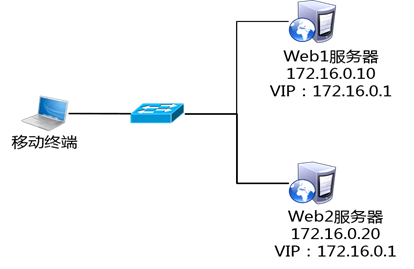
步骤:
步骤一:配置网络环境
1)设置Web服务器网络参数
[root@web1 ~]# vim /etc/sysconfig/network-scripts/ifcfg-eth0
DEVICE=eth0
ONBOOT=yes
BOOTPROTO=static
IPADDR=172.16.0.10
NETMASK=255.255.255.0
GATEWAY=192.168.0.254
DNS1=202.106.0.20
[root@web1 ~]# systemctl restart NetworkManager
[root@web2 ~]# vim /etc/sysconfig/network-scripts/ifcfg-eth0
DEVICE=eth0
ONBOOT=yes
BOOTPROTO=static
IPADDR=172.16.0.20
NETMASK=255.255.255.0
GATEWAY=192.168.0.254
DNS1=202.106.0.20
[root@web2 ~]# systemctl restart NetworkManager
2)自定义Web页面
[root@web1 ~]# echo “172.16.0.10” > /var/www/html/index.html
[root@web2 ~]# echo “172.16.0.20” > /var/www/html/index.html
3)启动Web服务器软件
[root@web1 ~]# systemctl start httpd
[root@web2 ~]# systemctl start httpd
步骤二:安装Keepalived软件
注意:两台Web服务器做相同的操作。
[root@web1 ~]# yum install -y keepalived
[root@web2 ~]# yum install -y keepalived
步骤三:部署Keepalived服务
1)修改web1服务器Keepalived配置文件
[root@web1 ~]# vim /etc/keepalived/keepalived.conf
global_defs {
notification_email {
admin@tarena.com.cn //设置报警收件人邮箱
}
notification_email_from ka@localhost //设置发件人
smtp_server 127.0.0.1 //定义邮件服务器
smtp_connect_timeout 30
router_id web1 //设置路由ID号
}
vrrp_instance VI_1 {
state MASTER //主服务器为MASTER
interface eth0 //定义网络接口
virtual_router_id 50 //主辅VRID号必须一致
priority 100 //服务器优先级
advert_int 1
authentication {
auth_type pass
auth_pass forlvs //主辅服务器密码必须一致
}
virtual_ipaddress { 172.16.0.1 }
}
2)修改web2服务器Keepalived配置文件
[root@web1 ~]# vim /etc/keepalived/keepalived.conf
global_defs {
notification_email {
admin@tarena.com.cn //设置报警收件人邮箱
}
notification_email_from ka@localhost //设置发件人
smtp_server 127.0.0.1 //定义邮件服务器
smtp_connect_timeout 30
router_id web2 //设置路由ID号
}
vrrp_instance VI_1 {
state SLAVE //从服务器为SLAVE
interface eth0 //定义网络接口
virtual_router_id 50 //主辅VRID号必须一致
priority 50 //服务器优先级
advert_int 1
authentication {
auth_type pass
auth_pass forlvs //主辅服务器密码必须一致
}
virtual_ipaddress { 172.16.0.1 }
}
3)启动服务
[root@web1 ~]# systemctl start keepalived
[root@web2 ~]# systemctl start keepalived
步骤四:测试
1)登录两台Web服务器查看VIP信息
[root@web1 ~]# ip addr show
[root@web2 ~]# ip addr show
2) 客户端访问
客户端使用curl命令连接http://172.16.0.1,查看Web页面;关闭Web1服务器的网卡,客户端再次访问http://172.16.0.1,验证是否可以正常访问服务。
三、Keepalived+LVS服务器
目标:
使用Keepalived为LVS调度器提供高可用功能,防止调度器单点故障,为用户提供Web服务:
- 路由器对外公网IP地址为202.114.106.20
- 路由器内网IP地址为192.168.0.254
- 路由器需要设置SNAT及DNAT功能
- LVS1调度器真实IP地址为192.168.0.10
- LVS2调度器真实IP地址为192.168.0.20
- 服务器VIP地址设置为192.168.0.253
- 真实Web服务器地址分别为192.168.0.1、192.168.0.2
- 使用加权轮询调度算法,真实服务器权重与其IP地址末尾数一致
方案:
使用5台虚拟机,1台作为Linux路由器、2台作为LVS调度器、2台作为Real Server、物理机作为客户端,拓扑结构如下图所示。
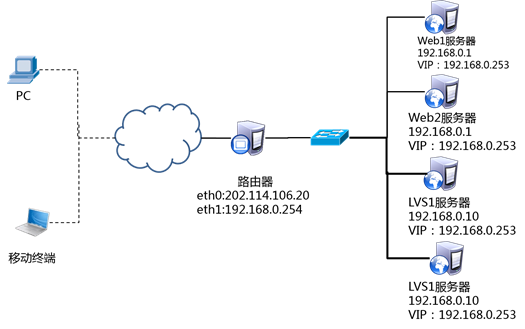
步骤:
步骤一:配置网络环境
1)设置Web服务器网络参数
[root@web1 ~]# vim /etc/sysconfig/network-scripts/ifcfg-eth0
DEVICE=eth0
ONBOOT=yes
BOOTPROTO=static
IPADDR=192.168.0.1
NETMASK=255.255.255.0
GATEWAY=192.168.0.254
DNS1=202.106.0.20
[root@web1 ~]# vim /etc/sysconfig/network-scripts/ifcfg-lo:0
DEVICE=lo:0
ONBOOT=yes
BOOTPROTO=static
IPADDR=192.168.0.253
NETMASK=255.255.255.255
[root@web1 ~]# vim /etc/sysctl.conf
.. ..
net.ipv4.conf.all.arp_ignore = 1
net.ipv4.conf.lo.arp_ignore = 1
net.ipv4.conf.lo.arp_announce = 2
net.ipv4.conf.all.arp_announce = 2
[root@web1 ~]# sysctl -p
[root@web1 ~]# systemctl restart NetworkManager
[root@web2 ~]# vim /etc/sysconfig/network-scripts/ifcfg-eth0
DEVICE=eth0
ONBOOT=yes
BOOTPROTO=static
IPADDR=192.168.0.2
NETMASK=255.255.255.0
GATEWAY=192.168.0.254
DNS1=202.106.0.20
[root@web2 ~]# vim /etc/sysconfig/network-scripts/ifcfg-lo:0
DEVICE=lo:0
ONBOOT=yes
BOOTPROTO=static
IPADDR=192.168.0.253
NETMASK=255.255.255.255
[root@web2 ~]# vim /etc/sysctl.conf
.. ..
net.ipv4.conf.all.arp_ignore = 1
net.ipv4.conf.lo.arp_ignore = 1
net.ipv4.conf.lo.arp_announce = 2
net.ipv4.conf.all.arp_announce = 2
[root@web2 ~]# sysctl -p
[root@web2 ~]# systemctl restart NetworkManager
2)自定义Web页面
[root@web1 ~]# echo “192.168.0.1” > /var/www/html/index.html
[root@web2 ~]# echo “192.168.0.2” > /var/www/html/index.html
3)启动Web服务器软件
[root@web1 ~]# systemctl start httpd;systemctl enable httpd
[root@web2 ~]# systemctl start httpd;systemctl enable httpd
4)设置LVS调度器网络参数
[root@lvs1 ~]# vim /etc/sysconfig/network-scripts/ifcfg-eth0
DEVICE=eth0
ONBOOT=yes
BOOTPROTO=static
IPADDR=192.168.0.10
NETMASK=255.255.255.0
GATEWAY=192.168.0.254
DNS1=202.106.0.20
[root@lvs1 ~]# systemctl restart NetworkManager
[root@lvs2 ~]# vim /etc/sysconfig/network-scripts/ifcfg-eth0
DEVICE=eth0
ONBOOT=yes
BOOTPROTO=static
IPADDR=192.168.0.20
NETMASK=255.255.255.0
GATEWAY=192.168.0.254
DNS1=202.106.0.20
[root@lvs2 ~]# systemctl restart NetworkManager
5)设置Linux路由器网络参数
[root@router ~]# vim /etc/sysconfig/network-scripts/ifcfg-eth0
DEVICE=eth0
ONBOOT=yes
BOOTPROTO=static
IPADDR=202.114.106.20
DNS1=202.106.0.20
[root@router ~]# vim /etc/sysconfig/network-scripts/ifcfg-eth1
DEVICE=eth0
ONBOOT=yes
BOOTPROTO=static
IPADDR=192.168.0.254
NETMASK=255.255.255.0
DNS1=202.106.0.20
[root@router ~]# systemctl restart NetworkManager
6)设置Linux路由器
[root@router ~]# sed -i '/ip_forward/s/0/1/' sysctl.conf //开启路由转发
[root@router ~]# sysctl -p
步骤二:调度器安装Keepalived与ipvsadm软件
注意:两台LVS调度器执行相同的操作。
安装软件
[root@lvs1 ~]# yum install -y keepalived
[root@lvs1 ~]# systemctl enable keepalived
[root@lvs1 ~]# yum install -y ipvsadm
[root@lvs2 ~]# yum install -y keepalived
[root@lvs2 ~]# systemctl enable keepalived
[root@lvs2 ~]# yum install -y ipvsadm
步骤三:部署Keepalived实现LVS-DR模式调度器的高可用
1)LVS1调度器设置Keepalived,并启动服务
[root@lvs1 ~]# vim /etc/keepalived/keepalived.conf
global_defs {
notification_email {
admin@tarena.com.cn //设置报警收件人邮箱
}
notification_email_from ka@localhost //设置发件人
smtp_server 127.0.0.1 //定义邮件服务器
smtp_connect_timeout 30
router_id lvs1 //设置路由ID号
}
vrrp_instance VI_1 {
state MASTER //主服务器为MASTER
interface eth0 //定义网络接口
virtual_router_id 50 //主辅VRID号必须一致
priority 100 //服务器优先级
advert_int 1
authentication {
auth_type pass
auth_pass forlvs //主辅服务器密码必须一致
}
virtual_ipaddress { 192.168.0.253 }
}
virtual_server 192.168.0.253 80 { //设置VIP为192.168.0.253
delay_loop 6
lb_algo wrr //设置LVS调度算法为RR
lb_kind DR //设置LVS的模式为DR
persistence_timeout 1
protocol TCP
real_server 192.168.0.1 80 {
weight 1 //设置权重为1
TCP_CHECK {
connect_timeout 3
nb_get_retry 3
delay_before_retry 3
}
}
real_server 192.168.0.2 80 {
weight 2 //设置权重为2
TCP_CHECK {
connect_timeout 3
nb_get_retry 3
delay_before_retry 3
}
}
[root@lvs1 ~]# systemctl start keepalived
[root@lvs1 ~]# ipvsadm -Ln
2)LVS2调度器设置Keepalived
[root@lvs1 ~]# vim /etc/keepalived/keepalived.conf
global_defs {
notification_email {
admin@tarena.com.cn //设置报警收件人邮箱
}
notification_email_from ka@localhost //设置发件人
smtp_server 127.0.0.1 //定义邮件服务器
smtp_connect_timeout 30
router_id lvs2 //设置路由ID号
}
vrrp_instance VI_1 {
state SLAVE //从服务器为SLAVE
interface eth0 //定义网络接口
virtual_router_id 50 //主辅VRID号必须一致
priority 50 //服务器优先级
advert_int 1
authentication {
auth_type pass
auth_pass forlvs //主辅服务器密码必须一致
}
virtual_ipaddress { 192.168.0.253 }
}
virtual_server 192.168.0.253 80 { //设置VIP为192.168.0.253
delay_loop 6
lb_algo wrr //设置LVS调度算法为RR
lb_kind DR //设置LVS的模式为DR
persistence_timeout 1
protocol TCP
real_server 192.168.0.1 80 {
weight 1 //设置权重为1
TCP_CHECK {
connect_timeout 3
nb_get_retry 3
delay_before_retry 3
}
}
real_server 192.168.0.2 80 {
weight 2 //设置权重为2
TCP_CHECK {
connect_timeout 3
nb_get_retry 3
delay_before_retry 3
}
}
[root@lvs2 ~]# systemctl start keepalived
[root@lvs2 ~]# ipvsadm -Ln
步骤四:客户端测试
客户端使用curl命令反复连接http://202.114.106.20,查看访问的页面是否会轮询到不同的后端真实服务器。
Cluster基础(三):配置HAProxy负载平衡集群、Keepalived高可用服务器、Keepalived+LVS服务器的更多相关文章
- keepalived+nginx负载均衡+ApacheWeb实现高可用
1.Keepalived高可用软件 Keepalived软件起初是专为LVS负载均衡软件设计的,用来管理并监控LVS集群系统中各个服务节点的状态,后来又加入了可以实现高可用的VRRP功能.因此,kee ...
- RabbitMQ集群安装配置+HAproxy+Keepalived高可用
RabbitMQ集群安装配置+HAproxy+Keepalived高可用 转自:https://www.linuxidc.com/Linux/2016-10/136492.htm rabbitmq 集 ...
- Cluster基础(四):创建RHCS集群环境、创建高可用Apache服务
一.创建RHCS集群环境 目标: 准备四台KVM虚拟机,其三台作为集群节点,一台安装luci并配置iSCSI存储服务,实现如下功能: 使用RHCS创建一个名为tarena的集群 集群中所有节点均需要挂 ...
- keepalived高可用haproxy负载均衡varnish缓存wordpress的动静分离(第一次配置成功)
haproxy和nginx都可以作为七层和四层反代服务器对外提供服务,此文通过haproxy和keealived配置varnish搭建wordpress的动静分离站点 一.实验环境 五台虚拟机: ha ...
- rabbitmq+haproxy+keepalived高可用集群环境搭建
1.先安装centos扩展源: # yum -y install epel-release 2.安装erlang运行环境以及rabbitmq # yum install erlang ... # yu ...
- 18-基于CentOS7搭建RabbitMQ3.10.7集群镜像队列+HaProxy+Keepalived高可用架构
集群架构 虚拟机规划 IP hostname 节点说明 端口 控制台地址 192.168.247.150 rabbitmq.master rabbitmq master 5672 http://192 ...
- 浅谈web应用的负载均衡、集群、高可用(HA)解决方案(转)
1.熟悉几个组件 1.1.apache —— 它是Apache软件基金会的一个开放源代码的跨平台的网页服务器,属于老牌的web服务器了,支持基于Ip或者域名的虚拟主机,支持代理服务器,支持安 ...
- 案例一(haproxy+keepalived高可用负载均衡系统)【转】
1.搭建环境描述: 操作系统: [root@HA-1 ~]# cat /etc/redhat-release CentOS release 6.7 (Final) 地址规划: 主机名 IP地址 集群角 ...
- Docker 搭建pxc集群 + haproxy + keepalived 高可用(二)
上一节我们有了两个分片的pxc集群,这一节我们接着安装haproxy和keepalived的实现集群的高可用 一.先下载haproxy的镜像 [root@localhost ~]# docker pu ...
随机推荐
- 从 2017 OpenStack Days China 看国内云计算的发展现状
目录 目录 China Runs On OpenStack 私有云正式迈入成熟阶段 混合云的前夜已经来临 China Runs On OpenStack OpenStack Days China 作为 ...
- 阶段1 语言基础+高级_1-3-Java语言高级_04-集合_07 Collections工具类_3_Collections集合工具类的方法
第二个参数传递了一个匿名内部类.结果就出现了下面的代码 源码里面有Compare方法,对比两个参数 要重写比较的方法 对对象进行排序 创建学生类.对学生类进行排序 重写Person的ToString方 ...
- 浅谈vue单页面seo问题
最近做项目的时候,被要求做seo,由于项目已经开发完毕,且只需首页做seo,所以考虑再三,决定用prerender-spa-plugin结合vue-meta-info来实现首页的seo.如果你的页面是 ...
- 1.关于狗书《Flask Web开发 基于Python的web开发应用实战》身份验证的改进
在我学习用户身份验证的时候,我发现这里有个小弊端,在用户注册完成后想要验证邮箱的时候,点击邮箱中的网址进行验证,此时还要登陆,这及其不符合我们的习惯.一般情况下我们只需要点击网址就可以验证成功并且进入 ...
- Node.js实战13:fs模块奥义!开发一个数据库。
本文,将使用fs开发一种简单的文件型数据库. 数据库中,记录将采用JSON模式,内容型如: {"key":"a","value":" ...
- python基础-6.2正则表达式,计算器练习
content = "1-2*((60-30+(1-40/5*5+3-2*5/3)*(9-2*5/3+7/3*99/4*2998+10*568/14))-(-4*3)/(16-3*2))&q ...
- C语言如何操作内存
1.用变量名来访问内存(c语言对内存地址的封装.数据类型.函数名)--直接访问内存(使用地址) 如 int a; 编译器将申请32bit的内存(4个内存单元),同时将内存地址和变量名a绑定,操作a时, ...
- Developer Express 第三方控件使用系列方法
本人目前从事的开发工作主要是以C#语言进行的相关C/S的开发,在工作中也要求使用Developer Express第三方控件所以这一系列的控件使用说明都将以C#语言进行代码说明.平时工作中会慢慢的收集 ...
- C++ Lambda 表达式使用详解
转载自: http://www.codeceo.com/article/cpp-lambda.html C++ 11 对LB的支持,对于喜欢Functional Programming的人来说,无疑 ...
- BZOJ4990 (LCS转LIS)
题面 https://www.lydsy.com/JudgeOnline/problem.php?id=4990 分析 首先可以看出一个简单的DP dp[i][j]表示序列a前i个与序列b前j个连线数 ...
